SPSS 10.0高级教程四:程序编辑窗口用法详解
- 格式:doc
- 大小:41.50 KB
- 文档页数:5
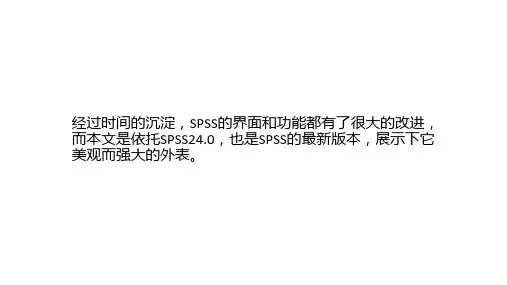
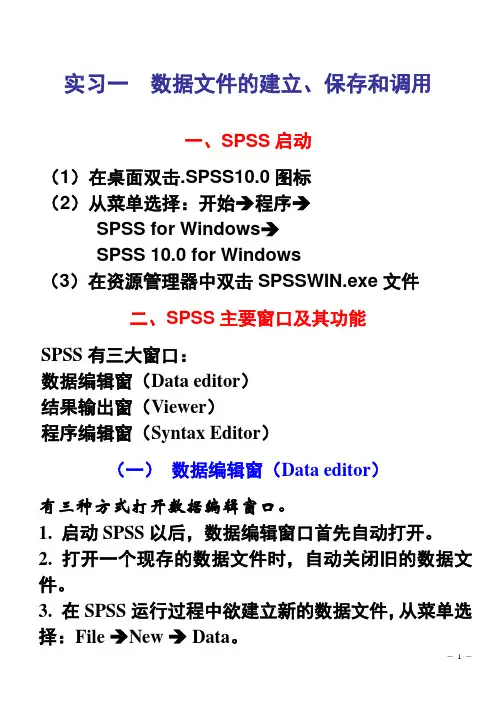
实习一数据文件的建立、保存和调用一、SPSS启动(1)在桌面双击.SPSS10.0图标(2)从菜单选择:开始→程序→SPSS for Windows→SPSS 10.0 for Windows(3)在资源管理器中双击SPSSWIN.exe文件二、SPSS主要窗口及其功能SPSS有三大窗口:数据编辑窗(Data editor)结果输出窗(Viewer)程序编辑窗(Syntax Editor)(一)数据编辑窗(Data editor)有三种方式打开数据编辑窗口。
1. 启动SPSS以后,数据编辑窗口首先自动打开。
2. 打开一个现存的数据文件时,自动关闭旧的数据文件。
3. 在SPSS运行过程中欲建立新的数据文件,从菜单选择:File →New → Data。
数据编辑窗口的主要功能是:建立新的数据文件,编辑和显示已有的数据文件。
它由数据窗口(Data view)和变量窗口(Variable view)组成。
两个窗口切换单独显示。
数据窗口用于显示和编辑变量值;变量窗口用于定义、显示和编辑变量的特征。
(二)结果输出窗(Viewer)有两种方式打开结果输出窗1. 第一次运行SPSS过程后,自动打开结果输出窗2. 从菜单选择,打开新的结果输出窗:File →New →Output。
所有统计分析结果均显示在结果输出窗内。
结果输出窗又分为两个窗口左窗:为输出的标题,称标题窗右窗:为统计分析的具体内容,包括统计表、统计图和文字说明,称内容窗。
(三)程序编辑窗(Syntax Editor)有两种方式打开程序编辑窗1. 第一次通过对话框选择SPSS过程时,单击按钮Paste,程序编辑窗自动打开,执行SPSS过程的相应语句写在窗中。
2. 从菜单选择,打开新的程序编辑窗;File →New →Syntax。
在程序编辑窗,SPSS过程以命令语句形式出现。
在处理大型或较复杂的资料时,可将所有分析过程汇集在一个程序文件中,以避免因数据的改动,而进行大量重复分析过程。
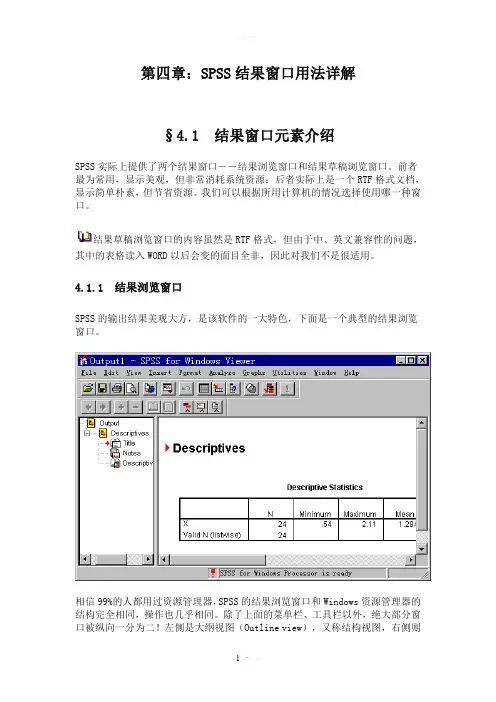
第四章:SPSS结果窗口用法详解§4.1 结果窗口元素介绍SPSS实际上提供了两个结果窗口--结果浏览窗口和结果草稿浏览窗口。
前者最为常用,显示美观,但非常消耗系统资源;后者实际上是一个RTF格式文档,显示简单朴素,但节省资源。
我们可以根据所用计算机的情况选择使用哪一种窗口。
结果草稿浏览窗口的内容虽然是RTF格式,但由于中、英文兼容性的问题,其中的表格读入WORD以后会变的面目全非,因此对我们不是很适用。
4.1.1 结果浏览窗口SPSS的输出结果美观大方,是该软件的一大特色,下面是一个典型的结果浏览窗口。
相信99%的人都用过资源管理器,SPSS的结果浏览窗口和Windows资源管理器的结构完全相同,操作也几乎相同。
除了上面的菜单栏、工具栏以外,绝大部分窗口被纵向一分为二!左侧是大纲视图(Outline view),又称结构视图,右侧则显示详细的统计结果(统计表、统计图和文本结果),两侧的元素是完全一一对应的,即选中一侧的某元素,在另一侧该元素也会被选中。
例如左侧的Title图标旁有一个红色的箭头,表明该内容为结果窗口当前所在位置,相应的,右侧的标题Descriptives旁也出现一个红色三角,表明这就是Title图标所代表的内容。
下面解释一下大纲视图的各个元素。
大纲视图顾名思义,大纲视图用于概略显示结果的结构,用于在宏观上对结果进行管理,如移动,删除等。
里面采取和资源管理器类似的层次方式排列元素,每个元素用一个小图标来表示。
常见的图标有:大纲图标,代表一段或整个输出结果,含下级元素,单击左侧的减号就可以将下级元素折叠,折叠后减号变为加号,图标则变为。
运行记录图标,代表系统操作产生的一段运行记录。
警告图标,代表输出结果中的系统警告。
注解图标,代表系统自动产生的注解,默认情况下注解内容在输出结果中是隐藏的。
标题图标,代表输出标题。
页标题图标,代表输出标题,较少出现。
表格图标,代表输出结果中的统计表(Pivot table,字面意思为数据透视表)。

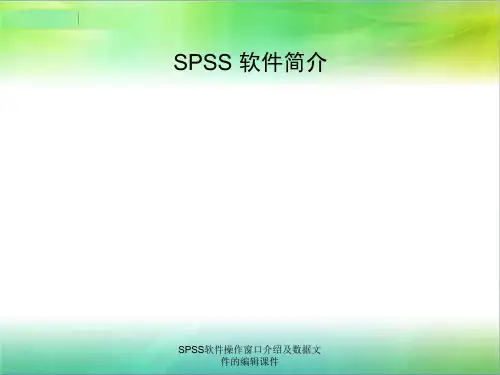
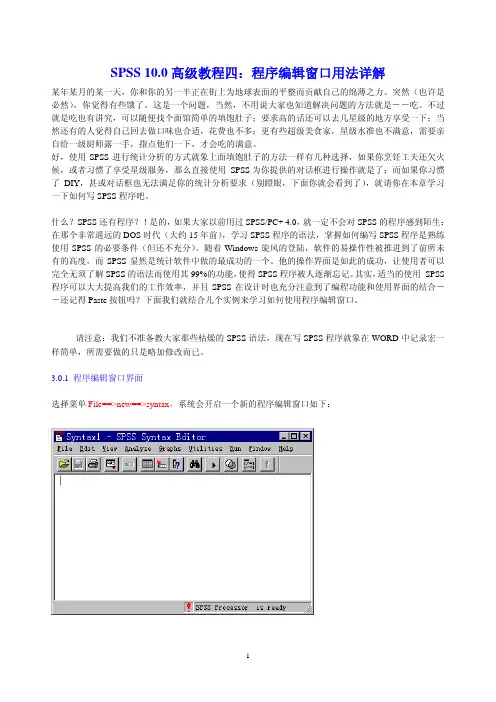
SPSS 10.0高级教程四:程序编辑窗口用法详解某年某月的某一天,你和你的另一半正在街上为地球表面的平整而贡献自己的绵薄之力。
突然(也许是必然),你觉得有些饿了。
这是一个问题,当然,不用说大家也知道解决问题的方法就是--吃。
不过就是吃也有讲究,可以随便找个面馆简单的填饱肚子;要求高的话还可以去几星级的地方享受一下;当然还有的人觉得自己回去做口味也合适,花费也不多;更有些超级美食家,星级水准也不满意,需要亲自给一级厨师露一手,指点他们一下,才会吃的满意。
好,使用SPSS进行统计分析的方式就象上面填饱肚子的方法一样有几种选择,如果你烹饪工夫还欠火候,或者习惯了享受星级服务,那么直接使用 SPSS为你提供的对话框进行操作就是了;而如果你习惯了DIY,甚或对话框也无法满足你的统计分析要求(别瞪眼,下面你就会看到了),就请你在本章学习一下如何写SPSS程序吧。
什么?SPSS还有程序?!是的,如果大家以前用过SPSS/PC+ 4.0,就一定不会对SPSS的程序感到陌生:在那个非常遥远的DOS时代(大约15年前),学习SPSS程序的语法,掌握如何编写SPSS程序是熟练使用SPSS的必要条件(但还不充分)。
随着Windows旋风的登陆,软件的易操作性被推进到了前所未有的高度,而SPSS显然是统计软件中做的最成功的一个。
他的操作界面是如此的成功,让使用者可以完全无须了解SPSS的语法而使用其99%的功能,使得SPSS程序被人逐渐忘记。
其实,适当的使用 SPSS 程序可以大大提高我们的工作效率,并且SPSS在设计时也充分注意到了编程功能和使用界面的结合--还记得Paste按钮吗?下面我们就结合几个实例来学习如何使用程序编辑窗口。
请注意:我们不准备教大家那些枯燥的SPSS语法,现在写SPSS程序就象在WORD中记录宏一样简单,所需要做的只是略加修改而已。
3.0.1 程序编辑窗口界面选择菜单File==>new==>syntax,系统会开启一个新的程序编辑窗口如下:Syntax从字面上应该翻译为句法、语法的意思,这里从实际用途出发,翻译为程序。
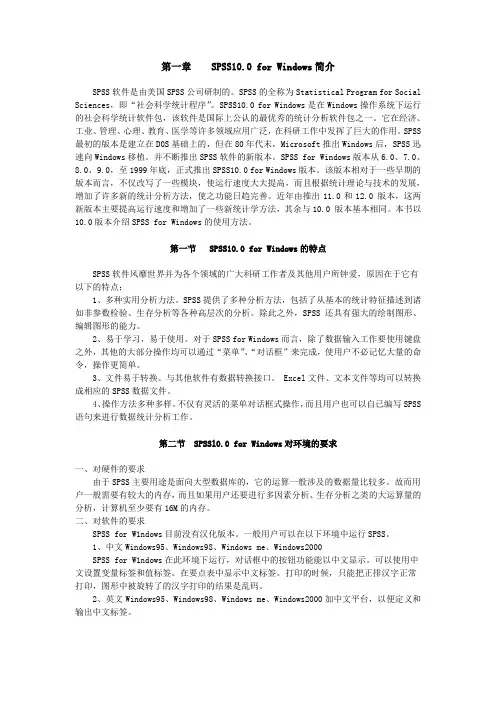
第一章 SPSS10.0 for Windows简介SPSS软件是由美国SPSS公司研制的。
SPSS的全称为Statistical Program for Social Sciences,即“社会科学统计程序”。
SPSS10.0 for Windows是在Windows操作系统下运行的社会科学统计软件包,该软件是国际上公认的最优秀的统计分析软件包之一。
它在经济、工业、管理、心理、教育、医学等许多领域应用广泛,在科研工作中发挥了巨大的作用。
SPSS 最初的版本是建立在D0S基础上的,但在80年代末,Microsoft推出Windows后,SPSS迅速向Windows移植。
并不断推出SPSS软件的新版本。
SPSS for Windows版本从6.0、7.0、8.0、9.0,至1999年底,正式推出SPSS10.0 for Windows版本。
该版本相对于一些早期的版本而言,不仅改写了一些模块,使运行速度大大提高,而且根据统计理论与技术的发展,增加了许多新的统计分析方法,使之功能日趋完善。
近年由推出11.0和12.0 版本,这两新版本主要提高运行速度和增加了一些新统计学方法,其余与10.0 版本基本相同。
本书以10.0版本介绍SPSS for Windows的使用方法。
第一节 SPSS10.0 for Windows的特点SPSS软件风靡世界并为各个领域的广大科研工作者及其他用户所钟爱,原因在于它有以下的特点;1、多种实用分析力法。
SPSS提供了多种分析方法,包括了从基本的统计特征描述到诸如非参数检验、生存分析等各种高层次的分析。
除此之外,SPSS还具有强大的绘制图形、编辑图形的能力。
2、易于学习,易于使用。
对于SPSS for Windows而言,除了数据输入工作要使用键盘之外,其他的大部分操作均可以通过“菜单”、“对话框”来完成,使用户不必记忆大量的命令,操作更简单。
3、文件易于转换。
与其他软件有数据转换接口。

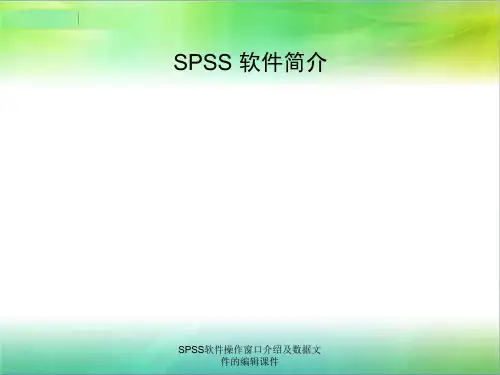
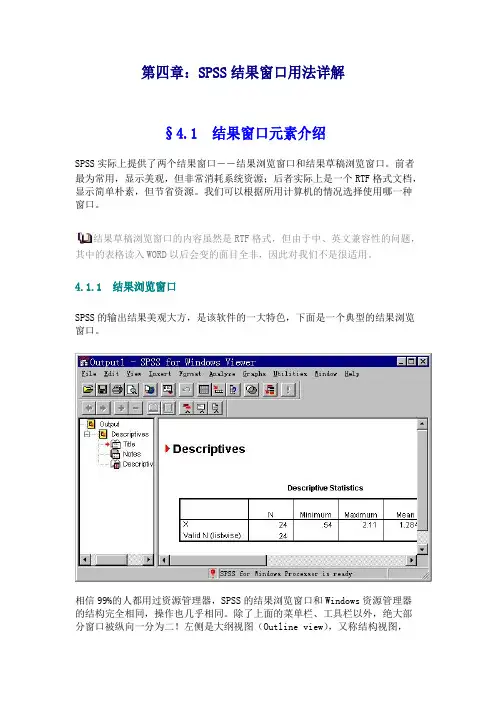
第四章:SPSS结果窗口用法详解§4.1结果窗口元素介绍SPSS实际上提供了两个结果窗口--结果浏览窗口和结果草稿浏览窗口。
前者最为常用,显示美观,但非常消耗系统资源;后者实际上是一个RTF格式文档,显示简单朴素,但节省资源。
我们可以根据所用计算机的情况选择使用哪一种窗口。
结果草稿浏览窗口的内容虽然是RTF格式,但由于中、英文兼容性的问题,其中的表格读入WORD以后会变的面目全非,因此对我们不是很适用。
4.1.1 结果浏览窗口SPSS的输出结果美观大方,是该软件的一大特色,下面是一个典型的结果浏览窗口。
相信99%的人都用过资源管理器,SPSS的结果浏览窗口和Windows资源管理器的结构完全相同,操作也几乎相同。
除了上面的菜单栏、工具栏以外,绝大部分窗口被纵向一分为二!左侧是大纲视图(Outline view),又称结构视图,右侧则显示详细的统计结果(统计表、统计图和文本结果),两侧的元素是完全一一对应的,即选中一侧的某元素,在另一侧该元素也会被选中。
例如左侧的Title图标旁有一个红色的箭头,表明该内容为结果窗口当前所在位置,相应的,右侧的标题Descriptives旁也出现一个红色三角,表明这就是Title图标所代表的内容。
下面解释一下大纲视图的各个元素。
大纲视图顾名思义,大纲视图用于概略显示结果的结构,用于在宏观上对结果进行管理,如移动,删除等。
里面采取和资源管理器类似的层次方式排列元素,每个元素用一个小图标来表示。
常见的图标有:大纲图标,代表一段或整个输出结果,含下级元素,单击左侧的减号就可以将下级元素折叠,折叠后减号变为加号,图标则变为。
运行记录图标,代表系统操作产生的一段运行记录。
警告图标,代表输出结果中的系统警告。
注解图标,代表系统自动产生的注解,默认情况下注解内容在输出结果中是隐藏的。
标题图标,代表输出标题。
页标题图标,代表输出标题,较少出现。
表格图标,代表输出结果中的统计表(Pivot table,字面意思为数据透视表)。
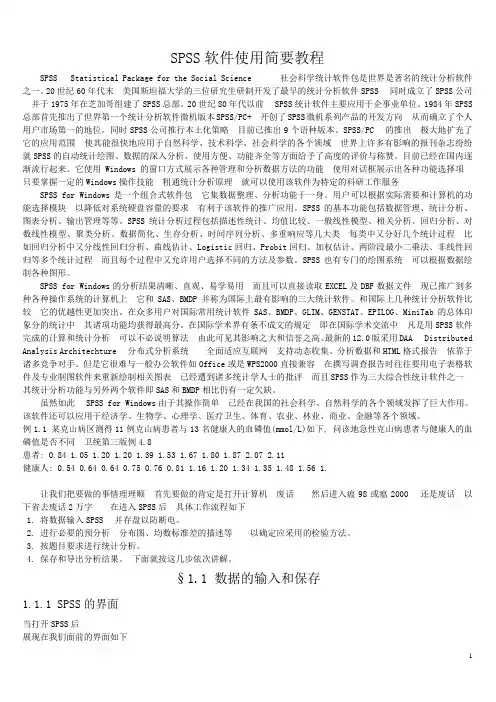
SPSS软件使用简要教程SPSS Statistical Package for the Social Science 社会科学统计软件包是世界是著名的统计分析软件之一。
20世纪60年代末 美国斯坦福大学的三位研究生研制开发了最早的统计分析软件SPSS 同时成立了SPSS公司 并于1975年在芝加哥组建了SPSS总部。
20世纪80年代以前 SPSS统计软件主要应用于企事业单位。
1984年SPSS 总部首先推出了世界第一个统计分析软件微机版本SPSS/PC+ 开创了SPSS微机系列产品的开发方向 从而确立了个人用户市场第一的地位。
同时SPSS公司推行本土化策略 目前已推出9个语种版本。
SPSS/PC 的推出 极大地扩充了它的应用范围 使其能很快地应用于自然科学、技术科学、社会科学的各个领域 世界上许多有影响的报刊杂志纷纷就SPSS的自动统计绘图、数据的深入分析、使用方便、功能齐全等方面给予了高度的评价与称赞。
目前已经在国内逐渐流行起来。
它使用Windows的窗口方式展示各种管理和分析数据方法的功能 使用对话框展示出各种功能选择项 只要掌握一定的Windows操作技能 粗通统计分析原理 就可以使用该软件为特定的科研工作服务SPSS for Windows是一个组合式软件包 它集数据整理、分析功能于一身。
用户可以根据实际需要和计算机的功能选择模块 以降低对系统硬盘容量的要求 有利于该软件的推广应用。
SPSS的基本功能包括数据管理、统计分析、图表分析、输出管理等等。
SPSS统计分析过程包括描述性统计、均值比较、一般线性模型、相关分析、回归分析、对数线性模型、聚类分析、数据简化、生存分析、时间序列分析、多重响应等几大类 每类中又分好几个统计过程 比如回归分析中又分线性回归分析、曲线估计、Logistic回归、Probit回归、加权估计、两阶段最小二乘法、非线性回归等多个统计过程 而且每个过程中又允许用户选择不同的方法及参数。
第四章:SPSS结果窗口用法详解§4.1结果窗口元素介绍SPSS实际上提供了两个结果窗口--结果浏览窗口和结果草稿浏览窗口。
前者最为常用,显示美观,但非常消耗系统资源;后者实际上是一个RTF格式文档,显示简单朴素,但节省资源。
我们可以根据所用计算机的情况选择使用哪一种窗口。
结果草稿浏览窗口的内容虽然是RTF格式,但由于中、英文兼容性的问题,其中的表格读入WORD以后会变的面目全非,因此对我们不是很适用。
4.1.1 结果浏览窗口SPSS的输出结果美观大方,是该软件的一大特色,下面是一个典型的结果浏览窗口。
相信99%的人都用过资源管理器,SPSS的结果浏览窗口和Windows资源管理器的结构完全相同,操作也几乎相同。
除了上面的菜单栏、工具栏以外,绝大部分窗口被纵向一分为二!左侧是大纲视图(Outline view),又称结构视图,右侧则显示详细的统计结果(统计表、统计图和文本结果),两侧的元素是完全一一对应的,即选中一侧的某元素,在另一侧该元素也会被选中。
例如左侧的Title图标旁有一个红色的箭头,表明该内容为结果窗口当前所在位置,相应的,右侧的标题Descriptives旁也出现一个红色三角,表明这就是Title图标所代表的内容。
下面解释一下大纲视图的各个元素。
大纲视图顾名思义,大纲视图用于概略显示结果的结构,用于在宏观上对结果进行管理,如移动,删除等。
里面采取和资源管理器类似的层次方式排列元素,每个元素用一个小图标来表示。
常见的图标有:大纲图标,代表一段或整个输出结果,含下级元素,单击左侧的减号就可以将下级元素折叠,折叠后减号变为加号,图标则变为。
运行记录图标,代表系统操作产生的一段运行记录。
警告图标,代表输出结果中的系统警告。
注解图标,代表系统自动产生的注解,默认情况下注解内容在输出结果中是隐藏的。
标题图标,代表输出标题。
页标题图标,代表输出标题,较少出现。
表格图标,代表输出结果中的统计表(Pivot table,字面意思为数据透视表)。
统计分析软件SPSS操作方法SPSS for Windows的启动和退出图2 软件启动在鼠标顺序单击“开始”——“程序”——“SPSS 10.0 for Windows”——“SPSS 10.0 for Windows”启动条之后,SPSS启动界面如图2所示。
图3 启动界面如需要退出程序可单击右上角的“×”或左上角“File”下的“Exit”即可退出。
如果在本次SPSS期间激活的窗口如DATA窗口、OUTPUT窗口的有关内容已经作为文件存盘,则系统直接退出SPSS系统。
否则系统会对各窗口一一提问:是否保存×××窗口的内容。
用户可按自己的意愿一一给以回答。
随后,结束本次SPSS期间,退出SPSS系统。
菜单及窗口介绍由图3所示,SPSS软件的主菜单主要包括10项:①File:文件操作;②Edit:文件编辑;③View:视图;④Data:数据文件建立与编辑;⑤Transform:数据转换;⑥Analyze:统计分析;⑦Graphs:统计图表的建立与编辑;⑧Utilities:实用程序;⑨Window:窗口控制;⑩Help:帮助。
而数据窗口主要包括两部分内容,data view和variable view两个表格,这一点与EXCEL软件极为相似,data view主要用来显示需要处理的数据,而variable view则用来为数据不同的变量的性质进行设置,如名字name、类型type、宽度width、小数点位数Decimals等。
以下为下一级子菜单的介绍。
1 File鼠标单击“File”后即打开下一级下拉子菜单。
共计包括16项。
现主要介绍常用的命令。
图4 File子菜单“New”与“Open”命令分别为新建和打开一个文件(包括数据文件data、程序文件syntax、结果文件output、脚本文件script、其他文件other)。
需要注意的是SPSS10.0可以直接打开EXCEL2000和数据库的文件(其他还有systat、文本、Lotus等格式的文件)。
第三章:程序编辑窗口用法详解3.0.1 程序编辑窗口界面3.0.2 邂逅Paste按钮3.0.3 用程序编辑窗口加快我们的工作3.0.4 用程序编辑窗口完成对话框无法完成的工作如果对话框无法满足你的统计分析要求(别瞪眼,下面你就会看到了),就请你在本章学习一下如何写SPSS程序吧。
什么?SPSS还有程序?!是的,如果大家以前用过SPSS/PC+ 4.0,就一定不会对SPSS的程序感到陌生:在那个非常遥远的DOS时代(大约15年前),学习SPSS程序的语法,掌握如何编写SPSS程序是熟练使用SPSS的必要条件(但还不充分)。
随着Windows旋风的登陆,软件的易操作性被推进到了前所未有的高度,而SPSS显然是统计软件中做的最成功的一个。
它的操作界面是如此的成功,让使用者可以完全无须了解SPSS的语法而使用其80%的功能,使得SPSS程序被人逐渐忘记。
其实,适当的使用SPSS程序可以大大提高我们的工作效率,并且SPSS在设计时也充分注意到了编程功能和使用界面的结合--还记得Paste按钮吗?下面我们就结合几个实例来学习如何使用程序编辑窗口。
请注意:我们不准备教大家那些枯燥的SPSS语法,现在写SPSS程序就象在WORD中记录宏一样简单,所需要做的只是略加修改而已。
3.0.1 程序编辑窗口界面选择菜单File==>new==>syntax,系统会开启一个新的程序编辑窗口如下:Syntax从字面上应该翻译为句法、语法的意思,这里从实际用途出发,翻译为程序。
和以前见过的数据管理窗口相比,这个窗口简单的不能再简单了。
菜单项中的File、Edit、View、Analyze、Graphs等菜单都是通用的,唯一特殊的是Run 菜单,该窗口的特殊功能均在这里实现。
3.0.2 邂逅Paste按钮Paste按钮在几乎所有SPSS对话框中均存在,它是专门为编程准备的。
以第一章的那个t检验为例,如果最终选择完毕后不单击OK而是单击Paste,则程序编辑窗中会自动生成以下语句:T-TESTGROUPS=group(1 2)/MISSING=ANALYSIS/VARIABLES=x/CRITERIA=CIN(.95) .这就是你刚才想做的工作,如果运行它,就可以得到t检验的结果!怎么运行?选择菜单Run==>all,看到了吗?Paste按钮如何能生成程序?在SPSS中,操作界面实际上起的就是“操作界面”的作用。
SPSS 10.0高级教程四:程序编辑窗口用法详解某年某月的某一天,你和你的另一半正在街上为地球表面的平整而贡献自己的绵薄之力。
突然(也许是必然),你觉得有些饿了。
这是一个问题,当然,不用说大家也知道解决问题的方法就是--吃。
不过就是吃也有讲究,可以随便找个面馆简单的填饱肚子;要求高的话还可以去几星级的地方享受一下;当然还有的人觉得自己回去做口味也合适,花费也不多;更有些超级美食家,星级水准也不满意,需要亲自给一级厨师露一手,指点他们一下,才会吃的满意。
好,使用SPSS进行统计分析的方式就象上面填饱肚子的方法一样有几种选择,如果你烹饪工夫还欠火候,或者习惯了享受星级服务,那么直接使用 SPSS为你提供的对话框进行操作就是了;而如果你习惯了DIY,甚或对话框也无法满足你的统计分析要求(别瞪眼,下面你就会看到了),就请你在本章学习一下如何写SPSS程序吧。
什么?SPSS还有程序?!是的,如果大家以前用过SPSS/PC+ 4.0,就一定不会对SPSS的程序感到陌生:在那个非常遥远的DOS时代(大约15年前),学习SPSS程序的语法,掌握如何编写SPSS程序是熟练使用SPSS的必要条件(但还不充分)。
随着Windows旋风的登陆,软件的易操作性被推进到了前所未有的高度,而SPSS显然是统计软件中做的最成功的一个。
他的操作界面是如此的成功,让使用者可以完全无须了解SPSS的语法而使用其99%的功能,使得SPSS程序被人逐渐忘记。
其实,适当的使用 SPSS 程序可以大大提高我们的工作效率,并且SPSS在设计时也充分注意到了编程功能和使用界面的结合--还记得Paste按钮吗?下面我们就结合几个实例来学习如何使用程序编辑窗口。
请注意:我们不准备教大家那些枯燥的SPSS语法,现在写SPSS程序就象在WORD中记录宏一样简单,所需要做的只是略加修改而已。
3.0.1 程序编辑窗口界面选择菜单File==>new==>syntax,系统会开启一个新的程序编辑窗口如下:Syntax从字面上应该翻译为句法、语法的意思,这里从实际用途出发,翻译为程序。
SPSS 10.0高级教程四:程序编辑窗口用法详解
某年某月的某一天,你和你的另一半正在街上为地球表面的平整而贡献自己的绵薄之力。
突然(也许是必然),你觉得有些饿了。
这是一个问题,当然,不用说大家也知道解决问题的方法就是--吃。
不过就是吃也有讲究,可以随便找个面馆简单的填饱肚子;要求高的话还可以去几星级的地方享受一下;当然还有的人觉得自己回去做口味也合适,花费也不多;更有些超级美食家,星级水准也不满意,需要亲自给一级厨师露一手,指点他们一下,才会吃的满意。
好,使用SPSS进行统计分析的方式就象上面填饱肚子的方法一样有几种选择,如果你烹饪工夫还欠火候,或者习惯了享受星级服务,那么直接使用SPSS为你提供的对话框进行操作就是了;而如果你习惯了DIY,甚或对话框也无法满足你的统计分析要求(别瞪眼,下面你就会看到了),就请你在本章学习一下如何写SPSS程序吧。
什么?SPSS还有程序?!是的,如果大家以前用过SPSS/PC+ 4.0,就一定不会对SPSS的程序感到陌生:在那个非常遥远的DOS时代(大约15年前),学习SPSS程序的语法,掌握如何编写SPSS程序是熟练使用SPSS的必要条件(但还不充分)。
随着Windows旋风的登陆,软件的易操作性被推进到了前所未有的高度,而SPSS显然是统计软件中做的最成功的一个。
他的操作界面是如此的成功,让使用者可以完全无须了解SPSS的语法而使用其99%的功能,使得SPSS程序被人逐渐忘记。
其实,适当的使用SPSS程序可以大大提高我们的工作效率,并且SPSS在设计时也充分注意到了编程功能和使用界面的结合--还记得Paste按钮吗?下面我们就结合几个实例来学习如何使用程序编辑窗口。
请注意:我们不准备教大家那些枯燥的SPSS语法,现在写SPSS程序就象在WORD中记录宏一样简单,所需要做的只是略加修改而已。
3.0.1 程序编辑窗口界面
选择菜单File==>new==>syntax,系统会开启一个新的程序编辑窗口如下:
Syntax从字面上应该翻译为句法、语法的意思,这里从实际用途出发,翻译为程序。
和以前见过的数据管理窗口相比,这个窗口简单的不能再简单了。
菜单项中的File、Edit、View、Analyze、Graphs等菜单都是通用的,唯一特殊的是Run菜单,该窗口的特殊功能均在这里实现。
3.0.2 邂逅Paste按钮
Paste按钮在几乎所有SPSS对话框中均存在,它是专门为编程准备的。
以第一章的那个t 检验为例,如果最终选择完毕后不单击OK而是单击Paste,则程序编辑窗中会自动生成以下语句:
T-TEST
GROUPS=group(1 2)
/MISSING=ANALYSIS
/VARIABLES=x
/CRITERIA=CIN(.95) .
这就是你刚才想做的工作,如果运行它,就可以得到t检验的结果!怎么运行?选择菜单Run==>all,看到了吗?
Paste按钮如何能生成程序?在SPSS中,操作界面实际上起的就是“操作界面”的作用。
当你用对话框选定某项操作,单击OK后,SPSS就将你的选择翻译成程序语句,然后提交
系统执行。
如果你单击Paste按钮,SPSS就不将生成的程序语句提交执行,而是传送到程序编辑窗中供你折腾。
说的再广一些,不光SPSS,SAS等其他统计软件也是这么做的。
从上面的语句可以看到SPSS程序的基本结构:一条语句可占多行,最前面为语句主体,具体的选项用斜杠和语句主体相连,最后用小数点结束语句。
3.0.3 用程序编辑窗口加快我们的工作
如果程序编辑窗口只能带来“暂停”功能的话,我也就不用再往下写了。
幸好,它的作用还远不止与此。
当需要成批次的处理数据时,当你需要重复进行相同的统计分析时,当你要做许多统计分析,每一步均费时较长而你又不想等时...,使用Paste按钮是你的救命稻草。
仍以第一章为例,如果从预分析一开始就连续使用Paste按钮,则到分析结束我们会得到如下程序:
DESCRIPTIVES
VARIABLES=x
/STATISTICS=MEAN STDDEV MIN MAX .
SORT CASES BY group .
SPLIT FILE
SEPARATE BY group .
DESCRIPTIVES
VARIABLES=x
/STATISTICS=MEAN STDDEV MIN MAX .
GRAPH
/HISTOGRAM=x .
T-TEST
GROUPS=group(1 2)
/MISSING=ANALYSIS
/VARIABLES=x
/CRITERIA=CIN(.95) .
现在你可以再次启用Run菜单来一次完成所需的统计分析。
特别的,如果你的数据还会不断添加(试验尚未结束),就可以把该程序存为程序文件(*.sps),下次读入新数据后再运行一次就可以直接得到新的结果。
Run菜单几个选项的含义分别为:
•ALL 运行全部程序。
•SELECTION 运行所选择的程序语句。
•CURRENT 运行当前光标所在行的语句。
•TO END 从当前语句起一直运行到程序结束。
3.0.4 用程序编辑窗口完成对话框无法完成的工作
如果程序编辑窗口的本事只限于上面介绍的这一点,那么在Windows时代,它仍然不配我来专门写一章。
还记得吗?上面我提到用SPSS的图形界面可以完成99%的工作,可有时候你偏偏需要用另外那1%的功能,请看下面的例子:
例3.1 请打开SPSS提供的cars.sav数据,假设每条记录代表一辆车,现在将按下列条件挑选一些车出来:Year<=76、Cylinder<=4、Weight>=3000,并且要看看每辆车符合了以上三条要求中的几条。
解:没有什么难的,从第二章的知识我们了解到Count对话框就是做这类事情的,好,在Count对话框进行操作如下:
1.Target variable框:键入G1(新变量名)
2.Numeric variable框:选入Year
3.单击Define values钮:
4.Range lowest through:键入76:单击ADD钮
5.单击Continue钮
6.Numeric variable框:选入cylinder
7.单击Define values钮:
8.Range lowest through:键入4:单击ADD钮
9.单击Continue钮
10.Numeric variable框:选入Weight
11.单击Define values钮
12.Range through higest:键入3000:单击ADD钮
13.单击Continue钮
14.单击OK
好了,做完了--不过好象不大对劲呀!怎么前面做的条件选择在后面定义的时候仍然出现?再看看结果,更不对了!看来有问题。
毛病出在哪里呢?请再次开启Count对话框,选择好的条件仍然在里面,单击Paste钮,可以看到这些选择产生的SPSS语句如下:
COUNT
G1 = year cylinder weight (Lowest thru 76) year cylinder weight (Lowest
thru 4) year cylinder weight (3000 thru Highest) .
EXECUTE .
仔细看看,这个语句不对呀!明明Lowest thru 76应该是对变量Year的限制,怎么year、cylinder、weight 这三个变量都在它前面?再看另两个条件,一样“大家有份”,这还了得,改!将语句改为正确的格式如下:
COUNT
G1 = year (Lowest thru 76) cylinder (Lowest thru 4) weight (3000 thru Highest) . EXECUTE .
再次运行该语句,可以看到各个记录G1分别被取值为0~3,代表该车满足了0~3条要求,最终满足全部三条要求的应为3条记录。
3.0.5 再罗嗦几句
由于SPSS的大多数用户已经习惯了在图形对话框界面下操作,许多人不了解程序编辑窗口的用途,编写本章的目的主要是提醒大家:适当的时候,程序编辑窗口可以大大简化我们的工作。
实际上,SPSS针对高级用户(需要编程做模拟抽样之类的事情)专门开发了SPSS Production facility模块,确有编程需要(或狂热)的朋友可参考有关书籍。